Pri sledovaní streamu na Twitchi sa objaví chyba siete 2000 a zabránila používateľom v normálnom prístupe na stránku a sledovaní akýchkoľvek streamov. Spravidla sa objavuje v chatovacej sekcii a nahneval množstvo ľudí po celom svete.

Existuje niekoľko príčin problému a tiež niekoľko opráv. Vzhľadom na to, že Twitch.tv je webová stránka online, je chyba často spôsobená nefunkčnými servermi Twitch.tv alebo nesprávnou konfiguráciou prehľadávača, takže problém možno často ľahko vyriešiť. Postupujte podľa zvyšku článku a dozviete sa viac.
Čo spôsobuje chybu siete 2000?
Ak chybu nemožno vyčítať serverom Twitch, musí to byť niečo s nastavením prehliadača. Jednou z najbežnejších príčin problému musí byť naprostá hojnosť prehľadávania súborov cookie vo vašom počítači. Problém by malo vyriešiť ich odstránenie všetkých.
Ďalším častým problémom je antivírus, ktorý z nejakého dôvodu blokuje všetky odkazy Twitch. K tomu často dochádza u bezplatných antivírusových nástrojov, ako sú Avast, AVG atď. Výnimky pre Twitch môžete ľahko pridať do ľubovoľného antivírusu.
Riešenie 1: Odstráňte súbory cookie prehliadača
Toto je pravdepodobne najjednoduchšia metóda, ktorú môžete použiť na odstránenie problému, a preto sme si ju vybrali ako obľúbenú a umiestnili sme ju na prvé miesto. Príliš veľa súborov cookie vo vašom prehľadávači môže spôsobiť iba problémy a je rozumné ich raz za čas vymazať, pretože by to nemalo výrazne ovplyvniť váš prehľadávač.
Mozilla Firefox:
- Otvorte prehliadač Mozilla Firefox dvojitým kliknutím na jeho ikonu na ploche alebo vyhľadaním v ponuke Štart.
- Kliknite na tlačidlo podobné knižnici umiestnené v pravej hornej časti okna prehliadača (vľavo od tlačidla ponuky) a prejdite na položku História >> Vymazať nedávnu históriu ...
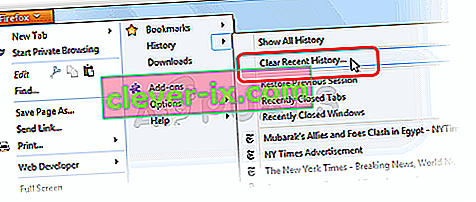
- Teraz existuje pomerne veľa možností, ktoré môžete spravovať. Pod nastavením Vymazať časový rozsah vyberte možnosť Všetko kliknutím na šípku, ktorá otvorí rozbaľovaciu ponuku.
- Kliknite na šípku vedľa položky Podrobnosti, kde uvidíte, čo sa odstráni, keď vyberiete možnosť Vymazať históriu, pretože význam nie je rovnaký ako v iných prehľadávačoch a zahŕňa všetky typy údajov o prehliadaní.
- Pred kliknutím na Vymazať teraz vám odporúčame zvoliť si Cookies. Počkajte na dokončenie procesu a reštartujte prehliadač. Skontrolujte, či problém teraz zmizol.
Google Chrome:
- Kliknutím na tri zvislé bodky v pravom hornom rohu okna v prehliadači Google Chrome vymažete údaje o prehliadaní. Potom kliknite na možnosť „Viac nástrojov“ a potom na „Vymazať údaje o prehliadaní“. Ak chcete vymazať všetko, vyberte ako časové obdobie nastavenie „začiatok času“ a vyberte, ktoré typy údajov chcete vymazať. Odporúčame vám vyčistiť medzipamäť a súbory cookie.
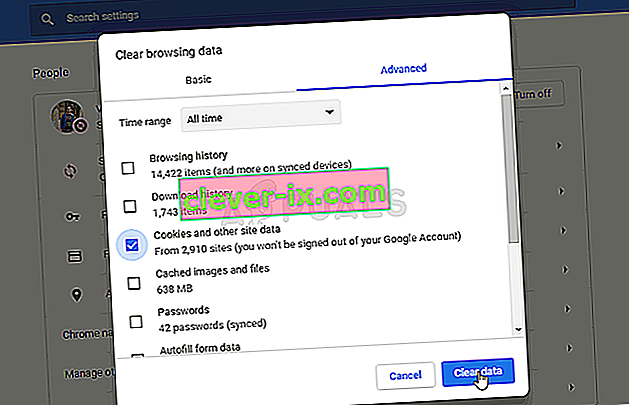
- Ak sa chcete zbaviť VŠETKÝCH cookies, znova kliknite na tri bodky a vyberte Nastavenia. Posuňte sa nadol nadol a rozbaľte Rozšírené nastavenia.
- Otvorte Nastavenia obsahu a posuňte sa nadol na zoznam všetkých súborov cookie, ktoré zostali po tom, čo ste ich už odstránili v kroku 1. Odstráňte všetky súbory cookie, ktoré tam nájdete.
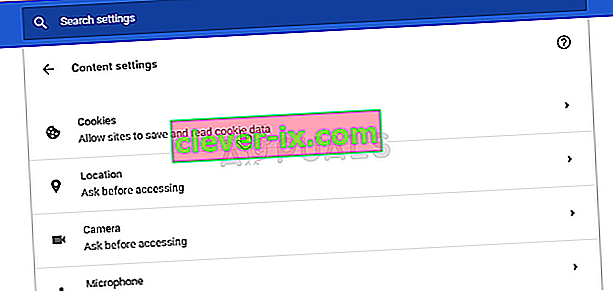
- Reštartujte počítač znova a skontrolujte, či sa pri sledovaní streamu na Twitchi stále zobrazuje chyba siete 2000.
Riešenie 2: Vytvorte výnimku pre Twitch vo vašom antivíruse
Táto metóda fungovala u mnohých používateľov, ktorí bojovali s touto chybou. Z nejakého dôvodu môže váš antivírusový nástroj blokovať správne streamovanie aplikácie Twitch a možno budete musieť do antivírusu pridať výnimku.
Pretože sa problém môže vyskytnúť u ľubovoľného antivírusu, je tu uvedený všeobecný postup pre všetky antivírusové programy, pomocou ktorého je možné vyriešiť problém ktoréhokoľvek z nich.
- Antivírusové používateľské rozhranie otvoríte dvojitým kliknutím na jeho ikonu na systémovej lište (pravá časť panela úloh v dolnej časti ľubovoľnej obrazovky) alebo vyhľadaním v ponuke Štart.
- Nastavenie Výnimka sa nachádza na rôznych miestach vzhľadom na rôzne antivírusové nástroje. Často ho možno nájsť jednoducho a bez väčších problémov, ale tu je niekoľko rýchlych návodov, ako ho nájsť v najpopulárnejších antivírusových nástrojoch:
- Kaspersky Internet Security : Domovská stránka >> Nastavenia >> Ďalšie >> Hrozby a vylúčenia >> Vylúčenia >> Zadajte dôveryhodné aplikácie >> Pridať.
- AVG : Domovská stránka >> Nastavenia >> Komponenty >> Webový štít >> Výnimky.
- Avast : Domovská stránka >> Nastavenia >> Všeobecné >> Vylúčenia.
Môžete tiež skúsiť vypnúť antivírus, ak nie je k dispozícii možnosť ručne pridať výnimku.
Týmto spôsobom je možné vyriešiť problém v používateľskom rozhraní AVG, pretože tento antivírus bol označený za dosť problematický, pokiaľ ide o Twitch a streamovanie.
- Používateľské rozhranie AVG otvoríte dvojitým kliknutím na jeho ikonu na ploche alebo umiestnením na systémovú lištu v pravej dolnej časti obrazovky. Pravým tlačidlom myši kliknite na ikonu na systémovej lište a zvoľte Otvoriť
- Prejdite do ponuky >> Nastavenia a kliknutím prepnite na kartu Komponenty v novom okne, ktoré sa otvorí.
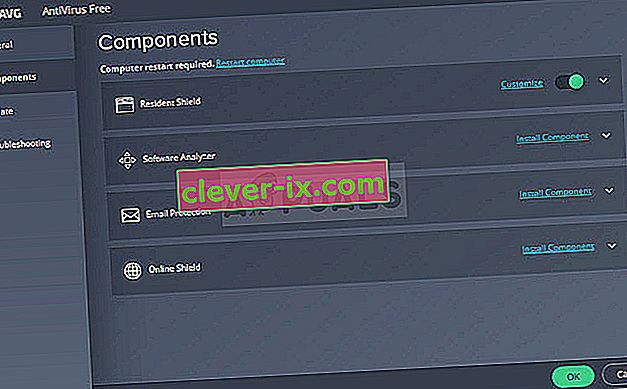
- Kliknite na tlačidlo Prispôsobiť vedľa položky Webový štít v zozname a prejdite na kartu Výnimky.
- Pod adresami URL vylúčte typ časti v nasledujúcich položkách, aby ste sa pokúsili opraviť chybový kód 76997 v Gmaile:
twitch.tv/*
* .twitch.tv


